- Nebegalite lengvai rasti „Internet Explorer“, nes „Microsoft“ jį iš užduočių juostos pakeitė naršykle „Edge“.
- Nepaisant to, vis tiek galite rasti „Internet Explorer“ naujausiose „Windows 10“ OS versijose.
- Jei susimąstėte, kur yra „Internet Explorer“ sistemoje „Windows 10“, galite pabandyti ieškoti rankiniu būdu.
- Suradę IE, galite vėl prisegti užduočių juostą, kad būtų po ranka, kai jos vėl prireiks.

- Lengvas perkėlimas: naudokite „Opera“ padėjėją, kad galėtumėte perkelti išeinančius duomenis, pvz., Žymes, slaptažodžius ir kt.
- Optimizuokite išteklių naudojimą: jūsų RAM atmintis naudojama efektyviau nei kitose naršyklėse
- Patobulintas privatumas: nemokamas ir neribotas VPN integruotas
- Nėra skelbimų: įmontuotas skelbimų blokatorius pagreitina puslapių įkėlimą ir apsaugo nuo duomenų gavybos
- Draugiški žaidimai: „Opera GX“ yra pirmoji ir geriausia žaidimų naršyklė
- Atsisiųskite „Opera“
Tu gali rasti Internet Explorer kiekvienoje „Microsoft Windows“ versijoje, pradedant „Windows 95“. Tai pirmoji „Microsoft“ sukurta interneto naršyklė, įtraukta į OS.
„Microsoft“ suintrigavo daug vartotojų, kai nusprendė pakeisti „Internet Explorer“ Briauna nes net įmonė žinojo, kad žmonės visai nepatenkinti „Internet Explorer“.
Kol kas „Microsoft Edge“ apžvalgos yra gana teigiamos, tačiau taip turi būti, nes „Edge“ tikriausiai yra paskutinė „Microsoft“ galimybė pasisekti naudojant numatytąsias naršykles savo operacinėse sistemose.
Po to, kai jį pakeitė „Microsoft Edge“, daugelis žmonių pamiršo „Internet Explorer“. Jis nebėra užduočių juostoje ar „Start“ programose.
Net „Microsoft“ nekreipė į tai daug dėmesio „Windows 10“, nes iš pirmo žvilgsnio niekur negalima rasti „Windows 10“.
Bet, IE vis dar yra, ir jei norite ją atidaryti dėl kokių nors priežasčių, štai kaip surasti „Internet Explorer“ naršyklę.
Kaip pasiekti „Internet Explorer“ sistemoje „Windows 10“?
1. Naudokite Cortana
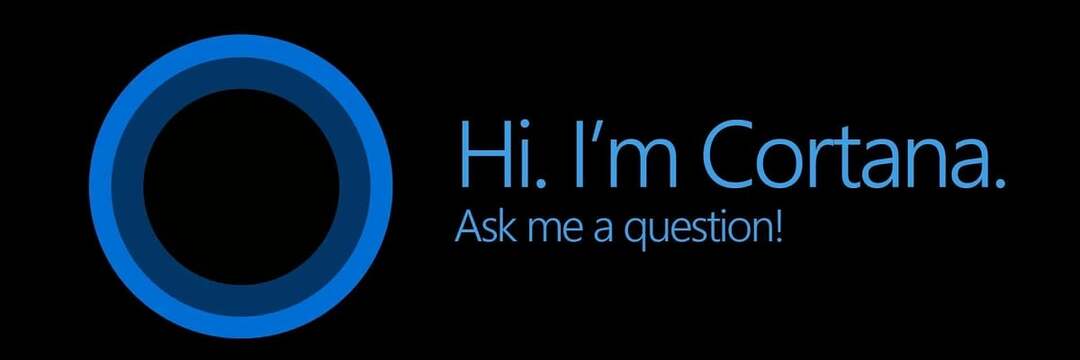
Tai labai lengva, iš tikrųjų „Internet Explorer“ galite rasti taip pat, kaip ir viską, ką darote sistemoje „Windows 10“ Cortana. Taigi, eikite į „Search“, įveskite „Internet Explorer“ ir „Cortana“ parodys jums ginčijamą „Microsoft“ naršyklę.

Paprastai galite jį atidaryti spustelėdami, bet taip pat galite prisegti prie užduočių juostos arba meniu Pradėti, jei norite atidaryti vėliau. Tiesiog dešiniuoju pelės mygtuku spustelėkite „Internet Explorer“ ir pasirinkite Prisegti prie meniu Pradėti arba Prisegti prie užduočių juostos.
2. Eikite į IE failo vietą
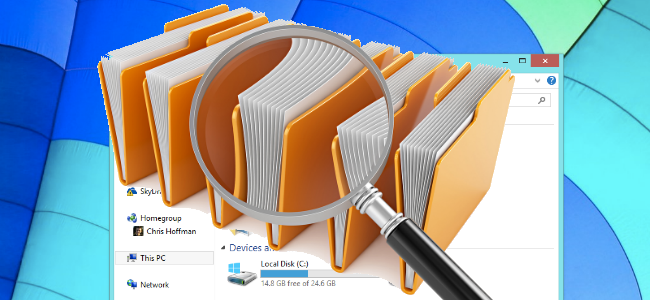
Visos jūsų kompiuteryje įdiegtos programos yra aplanke Programos failai, „Windows“ skaidinyje. Todėl tame galite rasti „Internet Explorer“ aplanką skaidinys ir atidarykite jį iš ten.
Norėdami rasti tinkamą programą, kurią norite atidaryti, eikite į „Windows“ skaidinį, atidarykite „Program Files“ (x86), tada atidarykite „Internet Explorer“ aplanką. Čia iš failų, turinčių IE piktogramą, dukart spustelėkite iexplore.
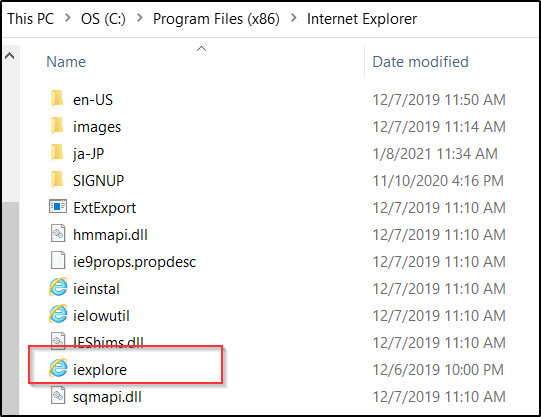
Be to, jei norite šiek tiek eksperimentuoti, galite naudoti „Cortana“. „Cortana“ įveskite „Internet Explorer“, tada dešiniuoju pelės mygtuku spustelėkite jį ir pasirinkite Atidaryti failo vietą. Tai jums tiksliai pasakys, kur yra „Internet Explorer“ ar jo spartusis klavišas.
3. Eikite į „Windows“ priedus
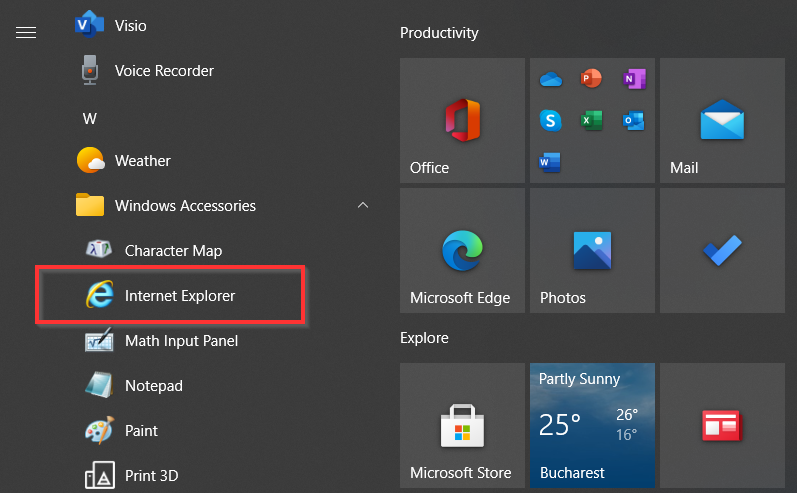
Taip pat galite pasiekti „Internet Explorer“ iš Pradžios meniu. Jis yra ne I raidėje, kaip jūs manote, bet po ženklu „Windows“ Priedų aplankas.
Meniu Pradėti jis dedamas šalia kitų „Windows“ priedai, pvz., „Paint“ ar „Notepad“. Taigi, norėdami jį atidaryti, eikite į raidę W, spustelėkite aplanką „Windows“ priedai ir pasirinkite „Internet Explorer“.
Taigi, kaip matote, „Internet Explorer“ visiškai neišnyko iš „Windows 10“. Bet visas dėmesys sutelktas į „Edge“, todėl tikriausiai net nepastebėsite, kad ten yra „Internet Explorer“.
Net jei esate didžiausias „Internet Explorer“ gerbėjas pasaulyje, geriau naudoti geresnę šiuolaikinę naršyklę: „Edge“, „Chrome“, „Firefox“ ar į privatumą orientuotos naršyklės.
Šiuolaikinėse naršyklėse yra naujausių saugos patobulinimų, kad galėtumėte saugiai naudotis internetu. Kita vertus, „Internet Explorer“ yra pažeidžiama daugelio grėsmių, todėl rinkitės protingai.
Kokios jūsų mintys apie „Microsoft Edge“? Ar tai vertas „Internet Explorer“ įpėdinis, ar „Microsoft“ vėl praleido šį dalyką? Pasakykite mums savo įspūdžius ir mintis komentaruose.
 Vis dar kyla problemų?Ištaisykite juos naudodami šį įrankį:
Vis dar kyla problemų?Ištaisykite juos naudodami šį įrankį:
- Atsisiųskite šį kompiuterio taisymo įrankį įvertintas puikiai „TrustPilot.com“ (atsisiuntimas prasideda šiame puslapyje).
- Spustelėkite Paleiskite nuskaitymą rasti „Windows“ problemų, kurios gali sukelti kompiuterio problemų.
- Spustelėkite Taisyti viską išspręsti patentuotų technologijų problemas (Išskirtinė nuolaida mūsų skaitytojams).
„Restoro“ atsisiuntė 0 skaitytojų šį mėnesį.


